
Hay más a una cara de reloj de Apple de lo que se encuentra con el ojo, especialmente cuando se trata de caras de reloj visualmente impresionantes, como la tipografía. Aquí está cómo cambiar el color y el estilo personalizando el aspecto de los caras del reloj en su reloj de Apple.
Cada cara de reloj tiene un conjunto diferente de parámetros de personalización. La mayoría le permite cambiar el color de la esfera, las complicaciones o el fondo. Algunos, como California y tipografía, incluso le permiten cambiar los símbolos y el estilo de la cara del reloj, y transformarlo en algo francamente precioso.

Si estás de humor para algo divertido, puedes probar el Reloj de reloj de Memoji animado . Puedes personalizar el aspecto de la cara del reloj de tu reloj o iPhone. Cubriremos ambos métodos a continuación.
RELACIONADO: Cómo crear y usar Memoji en Apple Watch
Personalizar caras de reloj en Apple Watch
Para personalizar una cara de reloj en su reloj de Apple, cambie a esa cara. Puede deslizarse desde la izquierda o hacia la derecha de la pantalla de Mirada de Apple para cambiar la cara.
Cada cara de reloj tiene diferentes opciones de personalización. En nuestro ejemplo, utilizaremos la cara de reloj de tipografía disponible en Watchos 7 y superior.
En la cara de reloj desea personalizar, simplemente presione y mantenga presionada la pantalla, y luego toque "Editar".

En la sección "Dial" de la vista de personalización de la cara de reloj, puede cambiar entre los dos modos disponibles. El valor predeterminado muestra solo cuatro marcadores de gran hora. Puede usar la corona digital para recorrer las opciones disponibles.
La segunda opción muestra los marcadores de 12 horas. Puede deslizar a la izquierda en cualquier momento para ir a la siguiente vista.

En la sección "Estilo", puede cambiar el estilo de fuente de los marcadores de la hora.

A continuación, desliza a la izquierda para acceder a la sección "Símbolos". Puedes elegir números romanos, árabes o devanagari.

Desliza la izquierda de nuevo para personalizar la sección "Color". Puede usar la corona digital para recorrer todos los antecedentes disponibles y las opciones de color de color.

Cuando haya terminado de personalizar la cara del reloj, presione la corona digital para guardar sus cambios, y luego presionarlo nuevamente para volver a la cara del reloj.

Ahora verás tu cara de reloj personalizada en toda su gloria. En la imagen de abajo, puede ver la cara de reloj de tipografía predeterminada y nuestra versión personalizada.

Personaliza las caras de Apple Watch en iPhone
¿No me gusta usar la pantalla pequeña en su reloj de Apple? También puedes personalizar su cara de reloj en tu iPhone, también. Una vez más, las opciones de personalización son diferentes para cada cara. En nuestro ejemplo, utilizaremos la cara de reloj de California disponible en Watchos 7 y superior.
Para empezar, abra la aplicación "Watch" en su iPhone y toque "Mi reloj".
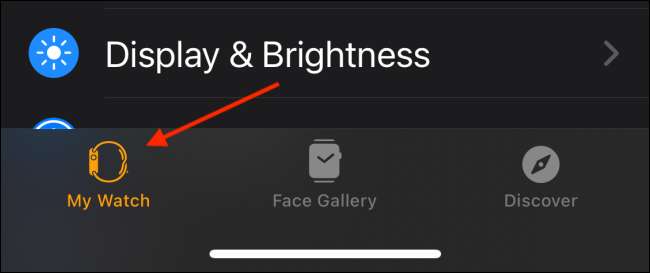
En la sección "Mis caras", elija la cara de reloj que desea personalizar.

En la sección "Color", deslízate horizontalmente para explorar todas las opciones, y luego toque un color para cambiarlo.
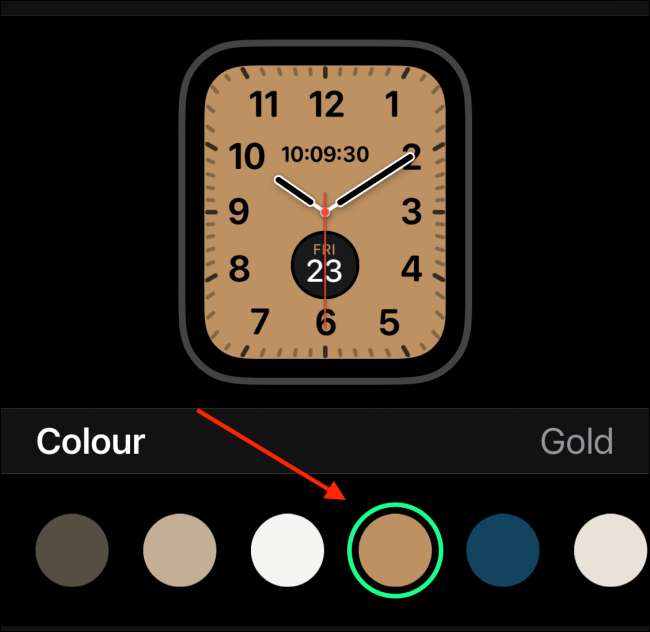
A continuación, deslízate a través de la sección "Símbolos" para cambiar el estilo de los números. Puedes elegir pastillas, romano, california, árabe, árabe, o devanagari.
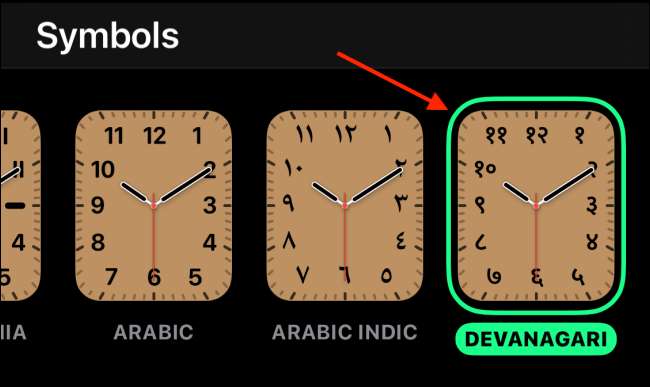
Finalmente, en la sección "Dial", puede elegir "Rectángulo" o "Círculo".
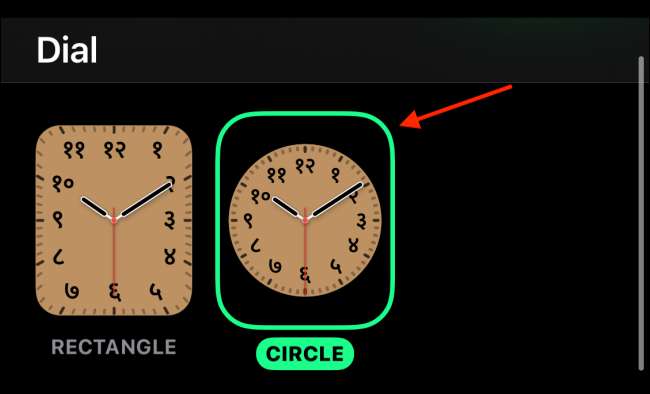
Cuando esté contento con la forma en que se ve su cara de reloj, desplácese hasta la parte inferior y toque "Configure como cara de reloj actual".
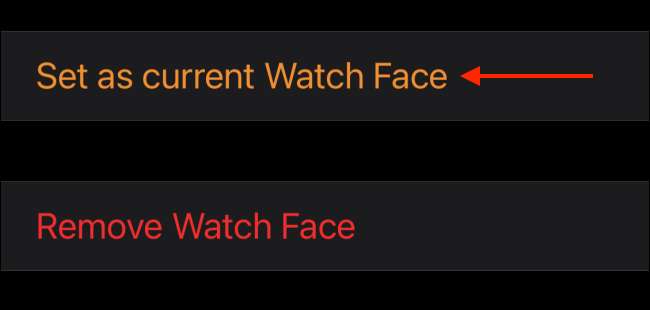
Levante su muñeca para ver su cara de reloj recién personalizada en su reloj de Apple.

Ahora que ha personalizado el aspecto de su reloj, es hora de Haz lo mismo con sus complicaciones. .
RELACIONADO: Cómo aprovechar al máximo las complicaciones en su reloj de Apple.






